解决电脑分辨率调不了的小妙招
分辨率调不了怎么办?电脑的分辨率如果没有调整成适合的分辨率,会给我们的眼睛造成很大的伤害,因此设置合适的分辨率至关重要。但是不少人在调整分辨率的时候,发现分辨率无
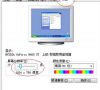
更新日期:2021-09-30
来源:系统部落
如何调整win7计算机的分辨率是。方法很简单。想了解具体的操作步骤,请仔细阅读以下全文。Win7电脑分辨率调整设置的最佳方法。
教程/方法
1。右键单击桌面的空白区域,找到[屏幕分辨率C]
2,进入设置面板,有一个分辨率选项:[分辨率R],单击选择。
3。调整设置后,如果LCD屏幕不需要您的计算机,则无需执行以下操作。如果是crt显示,则需要单击[高级选项设置]以调整屏幕的刷新率。
4。进入高级选项页面,单击[适配器]选项卡,然后单击[列出所有模式]。
5,用户可以选择刷新率,我们一般选择75hz刷新率,然后单击[确定]
以上是调整win7计算机分辨率的最佳方法,
希望上面这篇文章能帮助到您!
关键词:电脑分辨率调不了,win7电脑分辨率,电脑分辨率
解决电脑分辨率调不了的小妙招
分辨率调不了怎么办?电脑的分辨率如果没有调整成适合的分辨率,会给我们的眼睛造成很大的伤害,因此设置合适的分辨率至关重要。但是不少人在调整分辨率的时候,发现分辨率无
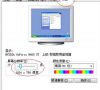
电脑分辨率调不了_电脑分辨率调不了的解决方法
很多小伙伴对电脑的分辨率进行调节的时候发现没有想要的分辨率,这个该怎么办呢?其实我们的电脑屏幕分辨率也是可以自由调节的,假如我们不能调节,那么要么是显卡出现了问题,要么就是我们自己没设置好电脑,今天小编带来了电脑分辨率调不了的解决方法,具体的一起来看

win7电脑分辨率调不了怎么解决?
如何调整win7计算机的分辨率是。方法很简单。想了解具体的操作步骤,请仔细阅读以下全文。Win7电脑分辨率调整设置的最佳方法:

电脑分辨率无法调节?电脑分辨率无法更改解决方法
最近有一些用户反馈自己的电脑分辨率莫名其妙变低了,而且想去调节还无法更改,这是怎么回事呢?下面一起来看看解决方法吧。

台式电脑分辨率调成最佳状态的具体步骤
怎么将台式电脑分辨率调成最佳状态?最近有用户反映这个问题,不知道怎么设置,有些用户想要调节分辨率但是不知道怎么操作,那么应该怎么设置呢?针对这一问题,本篇带来了详细的台式电脑分辨率调成最佳状态的具体步骤,分享给大家,一起看看吧。
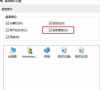
电脑分辨率怎么调_win10电脑分辨率怎么调最佳
有很多的用户发现自己的电脑分辨率用不习惯,那这个win10电脑分辨率要怎么样去调整最好呢,小编这就为大家带来win10调整分辨率的方法教程。快来阅读下面的详细教程吧~

快速辨别电脑分辨率多少合适的小妙招
电脑的分辨率,主要是指电脑屏幕的显示清晰度,分辨率越高,屏幕看得越清楚。特别是一些上了年纪的老人在使用电脑的时候都希望屏幕分辨率高一点才能看的清楚。但是,一些用户

电脑分辨率怎么调
电脑分辨率怎么调呢?分辨率调整不好整个屏幕怪怪的,要么字体不对,要么屏幕模糊有黑边,今天小编就给大家分享一下调整电脑分辨率的详细步骤.

win7电脑分辨率怎么调不过来_win7电脑分辨率调整设置最佳的方法
win7电脑分辨率怎么调不过来是一些人精彩会碰到的问题,这种方法其实解决起来非常的容易简单,想要了解具体的操作步骤吗,请仔细的阅读以下全文~
